Наверняка у вас когда-нибудь возникал вопрос о том, как сделать так, чтобы при включении компьютер приветствовал вас с помощью голосового уведомления. Давайте рассмотрим, как можно заставить ваш девайс «разговаривать» без использования каких-либо дополнительных приложений, с помощью системного синтезированного голоса.
Как заставить компьютер разговаривать
Опция синтезирования голосовых сообщений реализована с помощью встроенного скриптового языка программирования VBScript. Несмотря на сложное название, воспользоваться данной функцией не составит труда даже для начинающего пользователя, главное – правильно выполнить приведенную ниже инструкцию:
- В любом удобном вам месте создаем текстовый файл.
- Открываем созданный файл в любом редакторе (можно в Notepad), и копируем в него примерно следующий текст:
Set sapi=CreateObject(«sapi.spvoice»)
sapi.Speak «Dobroeutro«.
В данном элементе программы выражение в кавычках «Dobroeutro»это команда для компьютера, которая будет произнесена вслух. Обратите внимание на существенное ограничение – текст должен быть написан только латиницей, и читается он согласно произношению слов в английском языке. Поэтому, если хотите чтобы компьютер «разговаривал» по-русски, придется потом подбирать написание нужной фразы.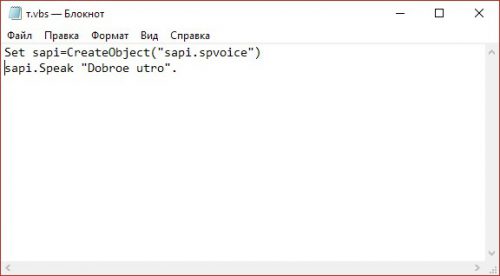
- Выбираем в меню редактора пункт «Сохранить как» и сохраняем сделанные изменения. При сохранении в поле «имя файла» обязательно укажите расширение «.vbs».
 В итоге у меня получится файл «hello.vbs», и он получил характерную иконку в Проводнике Windows.
В итоге у меня получится файл «hello.vbs», и он получил характерную иконку в Проводнике Windows. 
- Для того чтобы ваш компьютер произносил созданное нами приветствие при каждой загрузке, осталось сделать последний шаг – перенести наш vbs-файл в папку автозагрузки Windows. Чтобы быстро открыть ее в окошке «Выполнить» (Win+R) вводим команду shell:startup.
Легко и просто. Как научить компьютер разговаривать?
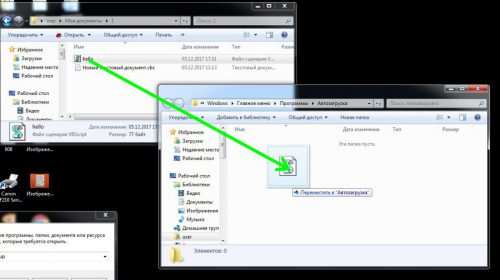
Вместо послесловия
Вот таким образом, легко и просто можно научить компьютер приветствовать вас при каждой загрузке. И хотя «русскоязычное произношение» несколько хромает, но здесь не используются дополнительные программы. Если же приветствие вам со временем надоест, и вы захотите отключить его, то просто удалите наш vbs-файл из папки автозагрузки.
Источник: wd-x.ru
Разговариваем с компьютером
Все, наверное, видели, что в фильмах персонажи вовсю разговаривают с компьютером и, более того, он им осмысленно отвечает. Сейчас программный прогресс сделал всё это доступным каждому пользователю. При наличии процессора от 1 ГГц и микрофона можно обучить Windows выполнять различные голосовые команды, причём в любых приложениях. Допустим, можно сделать команды, имитирующие нажатие клавиш, а затем использовать эту «фичу» в игрушках: допустим, на фразу «Выбрать нож» нажимать «1», на фразу «Выбрать пистолет» — «2».
Вот и познакомились #Okko #Рекомендации #Манюня
Итак, начнём. Сначала разберёмся с микрофоном. Отмечу, что для использования в игрушках удобнее микрофон, который крепится к голове — такая связка более чётко работает, и ей не мешают различные шумы. А для управления компьютером, очевидно, лучше настольный микрофон, чтобы можно было отдавать команды не подходя к компьютеру.
Для обладателей популярной Creative SBLive! 24bit отмечу тот факт, что микрофонный вход там более интеллектуальный, чем на других звуковых картах. Если вы используете простой конденсаторный микрофон (имеющий всего два провода), и он у вас не работает, то в его разъёме следует контакт L соединить с контактом R (если у него разъём «моно» — его необходимо предварительно перепаять на «стерео»). Иначе, микрофонный вход работает в режиме низкой чувствительности. Доработанный таким образом микрофон использовать с некоторыми другими картами нельзя — у других карт на R-контакте бывает выведено питание для электретных микрофонов.
Если у вас есть две звуковых карты, например, обычная PCI и интегрированная на материнской плате, то будет рациональнее использовать интегрированную звуковую карту для микрофона. Поскольку на основной карте микшер может периодически перенастраиваться для других целей (к примеру, для записи радиопередач с тюнера). А дополнительную карту можно выделить в монопольное владение программе голосового управления.
Микрофон надо настроить сначала в Windows. Дважды щёлкаем по значку микшера в трее, появляется микшер. Микшеров для каждой звуковой карты в Windows два — один для воспроизведения, другой для записи. Нам необходимо настроить тот, который для записи. Для этого следуем в «Параметры -> Свойства» и выбираем там меню «Настройка записи».
Разрешаем показ регулятора «Микрофон». Затем в параметрах главного окна микшера ставим галку на «Дополнительные параметры».
Под регулятором микрофона появится дополнительная кнопка «Настройка», идём туда.
Обычно там есть опция дополнительного усиления микрофонного сигнала, например, «+20dB Boost» или «Booster» 1 . Её следует активировать, если вы используете настольный микрофон, а не крепящийся к наушникам.
Теперь займёмся основной программой. Итак, использовать мы будем Game Commander 2. Несмотря на игровое название, это весьма развитая программа и с игрушками не связанная. Скачиваем, устанавливаем 2 .
Идём в настройки (для этого нажимаем кнопку с подсказкой «Edit»).
В настройках уже есть много предустановок для разных игрушек, но нам они не нужны, так как используют побуквенное распознавание английского голоса. Их всех можно поудалять. Затем проходим в настройки микрофона «Tools -> Microphone level».
Тут придется подобрать положение регулятора Volume так, чтобы на все произносимые фразы вверху писалось «Speech detected». Если микрофон настольный, то, скорее всего, надо установить регулятор в положение «High». Однако, потом при реальном использовании и слишком высоком уровне чувствительности Game Commander может начать путать команды, делая ложные срабатывания. В таком случае следует уменьшить уровень Volume для микрофона. Закрываем настройки микрофона.
Теперь будем создавать обрабатываемые программой фразы.
Программа имеет два типа действий — Global Commands и для конкретных программ. Действия (точнее, имитация нажатия клавиш) из списка Global Commands делается в любом активном окне, как если бы вы прямо в этот момент нажали клавишу. В большинстве случаев это неудобно и не нужно. А действия для заданной программы выполняются, только если эта программа запущена и её окно активно.
Для начала потренируемся на Блокноте. Сначала запускаем Блокнот, затем в настройках Game Commander идём в «Add -> Command File. » и выбираем среди списка процессов notepad.exe .
Затем в дереве настроек обнаруживаем новую ветку Notepad, разворачиваем её и в Command Set добавляем Command.
На появившейся справа вкладке General выбираем в Voice input режим Voice Training.
Появится предложение продиктовать ключевое слово команды.
Надо нажать Start и, следя за отсчётом, продиктовать команду три раза.
Затем снова на вкладке General в поле Insert keystroke into action list ввести одну или несколько клавиш, нажатие которых надо будет имитировать.
Готово. Теперь можно аналогично добавить в Command Set ещё несколько команд для реакции на другие сказанные слова.
На вкладке Feedback у отдельно выбранной команды можно ввести звуковые файлы, которые будут воспроизведены до и после выполнения команды. Можно, например, записать в них фразы «команду принял» и «команду выполнил».
А на вкладке Feedback у всего профиля настроек можно указать звуковые файлы, которые будут воспроизводиться при распознавании или нераспознавании команды.
На вкладке Audio Devices можно выбрать, с какой звуковой карты использовать микрофон — это позволяет использовать его не на основной карте, а, допустим, на дополнительной. Опция Check audio setup позволяет восстанавливать настройки микшера, если они изменились какой-то другой программой или игрой.
Всё, настроив, сохраняем изменения и закрываем окно настроек. Теперь приступим к изучению главного окна Game Commander.
Первая кнопка — Listen — глобально разрешает программе слушать и выполнять команды. Вторая кнопка — Audible Feedback — позволяет приложению отвечать (заранее заданными звуковыми файлами) на ваши команды. Третья кнопка — Global Commands — разрешает выполнение команд из глобального списка.
Включаем Listen, запускаем Блокнот. Произносим ранее заданную команду. Обратите внимание, что Game Commander воспримет (и выполнит) команду только в том случае, если окно Блокнота было активным. Если же он пишет Not recognized — это не всегда значит, что он не распознал команду.
Это говорит о том, что он ничего не выполнил, например, потому что не было активным окно, для которого была произнесённая команда. А вот команды из списка Global Commands будут выполнены в любом активном окне, если, конечно, нажата кнопка исполнения Global Commands.
Глобальные команды можно использовать для общего управления компьютером, к примеру: переключить задачи, выключить компьютер, запустить веб-браузер. Game Commander не умеет сам запускать программы, он может только имитировать нажатия клавиш. Но эту проблему можно решить при помощи MediaKey. Сначала в Game Commander настраиваем имитацию нажатия, например, LShift+LCtrl+A, а потом прописываем эту же комбинацию в MediaKey и там назначаем на неё запуск файла.
Команды, связанные с программами, как и было задумано авторами, наибольшее применение могут найти в играх 3 . Множество разных действий можно назначить на голосовые команды: выбор того или иного оружия, показ карты, перезарядка, ремонт и многое другое (в современных игрушках, как правило, каждая клавиша на клавиатуре что-нибудь исполняет).
Теперь, поняв принципы использования Game Commander, вы сможете найти ей применение.
1. Для Creative SBLive! 24bit (и, очевидно, некоторых других звуковых карт) из-за ошибки в драйвере усилитель можно включить только в настройках микрофона в микшере воспроизведения, но он при этом влияет и на работу микшера записи. [вернуться]
2. Напомним, что в бесплатном режиме он имеет существенные ограничения: нельзя имитировать нажатия подряд нескольких клавиш и нельзя «нажимать» клавиши глобально (можно только в заранее указанных программах). [вернуться]
3. Подчеркнем тот факт, что программный и технический прогресс давно уже позволяет сделать голосовое интерактивное управление компьютером везде, но требуется направленная поддержка со стороны прикладных программ. Например, представим такой диалог:
— Компьютер: получена новая почта.
— Человек: прочитай.
— Компьютер: (читает).
Уже давно такие популярные программы, как TheBat!, ICQ, Miranda могут так или иначе голосом сообщать о получении почты и при желании способны её читать (при помощи сторонних плагинов). Однако не могут делать это по какому-то дополнительному событию (как, например, команда человека в представленном диалоге) и если читают, то читают немедленно при получении. [вернуться]
Источник: old.computerra.ru
Голосовое управление компьютером Windows 10 на русском языке


Еще несколько лет назад голосовое управление компьютером можно было увидеть только в фантастических фильмах. Теперь же достаточно скачать соответствующую программу, и вы сможете отдавать команды своему ПК без помощи клавиатуры или мыши. Конечно, подобные утилиты далеки от идеала, но есть среди них те, которые работают на должном уровне. Именно лучшим программам для голосового управления компьютером и посвящена данная статья.
Штатное средство Windows
Не все знают, но система распознавания речи является штатным приложением Windows. Голосовое управление компьютером в данной операционной системе запрятано в настройках звука и, к сожалению, не поддерживает команды на русском языке. Тем не менее упомянуть о нем стоит, ведь это пригодится тем, кто живет, к примеру, в европейских странах.
Преобразователь голоса — это забавная программка, способная изменить голос до неузнаваемости. Это.
Итак, чтобы включить распознавание речи:
- Подключите микрофон к компьютеру и настройте его, следуя подсказкам.
- Откройте «Панель управления». Выберите режим отображения «Мелкие значки».
- Зайдите в раздел «Распознавание речи».
После этого откроется «Мастер настройки», выполняя указания которого, вы научите свой компьютер понимать ваш голос. Правда, штатное приложение умеет выполнять только примитивные команды, так что не стоит сильно на него надеяться.
Cortana
Несколько лучше, нежели в предыдущем случае, ситуация обстоит в Windows 10. Голосовое управление компьютером представлено здесь программой Cortana, которая не только открывает по команде нужные вам приложения, ищет информацию в интернете и отправляет письма, но еще и запросто рассказывает свежие анекдоты.
Компьютер давно уже стал незаменимым помощником для многих, однако быстро набирать нужный текст на.

Опять же, Cortana пока что не понимает русский язык. Разработчики уже больше двух лет обещают научить ее распознавать великий и могучий, но пока что в этом нет никакого прогресса. Тем не менее вы всегда можете поменять язык операционной системы на английский (или любой другой, поддерживаемый «Кортаной») и таким образом включить приложение.
Speechka
Ну, а теперь, наконец-то, настала очередь программы, позволяющей осуществлять русское голосовое управление компьютером. Называется она Speechka и примечательна своей простотой использования. Запустив приложение, вы сможете выбирать в нем те или иные действия и привязывать к ним соответствующие голосовые команды. Так, утилита умеет открывать страницы в интернете, запускать другие программы, а также открывать определенные файлы и папки.
К сожалению, функционал Speechka, как вы наверняка заметили, несколько ограничен. Тем не менее для простых операций данное приложение подходит идеально.
Typle
А эта утилита для голосового управления компьютером обладает уже куда большим набором функций. Вернее, функции у него почти те же, что и у Speechka, но пользоваться ими в разы удобнее. Например, вы можете задать основную команду «Открыть», а затем привязать к ней названия нужных вам программ или интернет-сайтов. Поначалу интерфейс Typle покажется вам слегка запутанным, но разобраться в нем не так уж и сложно.

Минусом приложения является то, что оно больше не поддерживается разработчиками. Кроме того, программа иногда некорректно распознает русскую речь, так что желательно «общаться» с ней монотонным голосом.
Laitis
Данное приложение для голосового управления компьютером хорошо тем, что в нем есть довольно большой список уже готовых команд. Проще говоря, вам не нужно вручную делать записи для открытия той или иной программы. К примеру, Laitis умеет заходить на сайт «ВКонтакте», открывать Google Chrome, запускать Skype и многое другое.

Интерфейс программы удобный. Все функции разделены на категории, так что вы в них не запутаетесь. Также при необходимости можно редактировать уже записанные команды, если они вас чем-то не устраивают.
Также стоит отметить, что разработчики активно выпускают обновления для своего детища. В каждом новом апдейте добавляются дополнительные функции, которые делают использование программы еще более удобным.
«Горыныч»
Нет, это не сказочный злодей, а очередная программа для голосового управления компьютером. К тому же, приложение сделано отечественными разработчиками, так что русский язык оно распознает на ура. При этом «Горыныч» постепенно приспосабливается к тембру вашего голоса, так что с каждым днем вам будет все проще использовать данную утилиту.
Но есть и ложка дегтя. К сожалению, в программе нет никаких предустановленных команд. То есть вам придется самостоятельно делать все записи, а в том случае, если их много, это занятие может растянуться на несколько дней.
Speaker
Простенькое, но очень приятное в использовании приложение. После его установки запустится небольшой курс обучения, в ходе которого вы, следуя подсказкам, научитесь создавать голосовые команды. Speaker, как и его конкуренты, умеет открывать файлы, запускать программы, фильмы, музыку, а также выключать и перезагружать компьютер.

К сожалению, разработчики больше не выпускают обновления для утилиты, поэтому ее работоспособность на новых версиях Windows (старше «семерки») не гарантируется. Но даже несмотря на это, Speaker вполне подойдет любому среднестатистическому пользователю.
«Алиса»
Разработкой данного приложения занимается небезызвестная компания «Яндекс». Уже сейчас «Алиса» запросто подскажет вам точное время, поделится свежими новостями, включит музыку и так далее. К тому же, программа встраивается в интерфейс операционной системы, что облегчает работу с ней.
Минусы у приложения, конечно же, тоже есть. Например, вы можете пользоваться только предустановленными командами, а добавлять новые пока что нельзя. Также программа находится на относительно ранней стадии разработки, так что иногда в ней проявляются всевозможные баги. Однако разработчики активно исправляют все ошибки, а также постоянно снабжают утилиту новыми функциями.
Источник: autogear.ru